1、第一步:新建或打开PPT文档如图所示,双击PPT图标,打开PPT空白文档。

2、第二步:打开【文件】选项如图所示,点击PPT左上角的【文件】按钮,打开文件选项。

3、第三步:打开【选项】如图所示,在左下角点击【选项】选项卡。
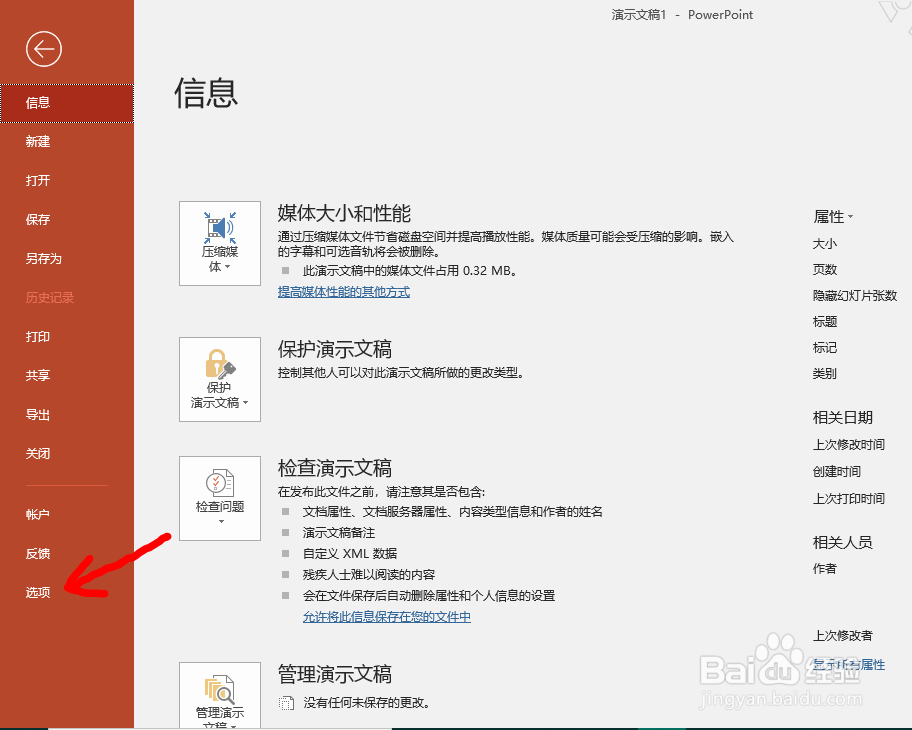
4、第四步:打开【校对】选项卡如图所示,在左上角点击【校对】选项卡。

5、第五步:开启忽略包含数字的单词功能1.如图所示,勾选【忽略包含数字的单词】按钮的选项方框;2.点击【确定】保存即可!

时间:2024-10-30 05:39:15
1、第一步:新建或打开PPT文档如图所示,双击PPT图标,打开PPT空白文档。

2、第二步:打开【文件】选项如图所示,点击PPT左上角的【文件】按钮,打开文件选项。

3、第三步:打开【选项】如图所示,在左下角点击【选项】选项卡。
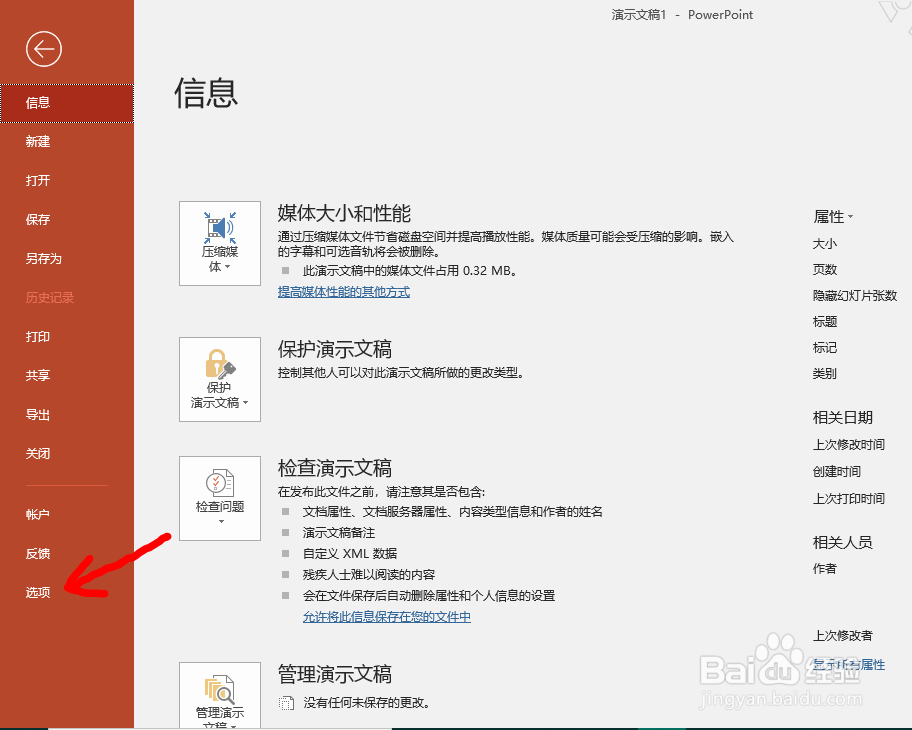
4、第四步:打开【校对】选项卡如图所示,在左上角点击【校对】选项卡。

5、第五步:开启忽略包含数字的单词功能1.如图所示,勾选【忽略包含数字的单词】按钮的选项方框;2.点击【确定】保存即可!

